
软件大小:39.75 MB软件语言:简体中文授权方式:免费软件
更新时间:2021-01-11运行环境:Win ALL
推荐下载 软件大小 版本说明 下载地址
PLSQL Developer 13中文版是专门针对Oracle数据库的存储程序单元而研究发布的一款PL/SQL数据库管理软件,PLSQL Developer 13中文版拥有语法高亮显示、SQL和PL/SQL帮助、对象描述、代码助理、编译器提示、重构、PL/SQL美化器、代码内容、代码层次结构、代码折叠、超链接导航等诸多复杂功能,可以在任何SQL或PL/SQL源文件中使用to-do项来快速说明需要在这个源文件中执行某些操作,也可以基于清晰直观的树视图显示与PL/SQL开发相关的所有信息,以此来获取对象描述、查看对象定义、为调试器创建测试脚本、启用等等数据。另外,随着越来越多的业务逻辑和应用程序逻辑需要进入Oracle Server,PLSQL Developer 13中文版的作用也得到了很大的加强,它专注于易用性,代码质量和生产力,以及 Oracle 应用程序开发过程中的关键优势,新增测试管理器功能,以方便用户快速确定所有测试是否正确运行,并在程序出现错误时,及时调查错误的原因,为用户节省时间和精力。
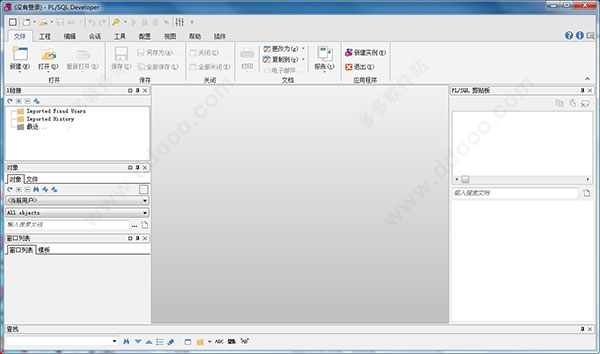
PLSQL Developer 13中文版软件特色
强大的 PL/SQL 编辑器
凭借其语法突出显示,SQL 和 PL/SQL 帮助,对象描述,代码助手,编译器提示,重构,PL/SQL 美化器,代码内容,代码层次结构,代码折叠,超链接导航,宏库和许多其他复杂功能,Unicode 兼容的编辑器甚至会吸引最苛刻的用户。信息会在您需要时自动呈现给您,或者最多只需点击一下即可。
集成调试器
集成调试器提供您可能希望的所有功能:步入,步进,步出,运行直到异常,断点,查看和设置变量,查看调用堆栈等。您可以调试任何程序单元而不对其进行任何修改,包括触发器和对象类型。
PL/SQL Beautifier
PL/SQL Beautifier 允许您通过用户定义的规则集来格式化 SQL 和 PL/SQL 代码。编译,保存或打开文件时,您的代码可以自动美化。如果您在大型项目团队中工作,此功能将提高您的编码效率并提高 PL/SQL 代码的可读性。
SQL 窗口
SQL 窗口允许您输入任何SQL语句或多个语句,并在网格中查看或编辑结果。结果网格支持按示例查询模式以搜索结果集中的特定记录。您可以轻松地从历史缓冲区中调用以前执行的 SQL 语句。 SQL 编辑器提供与 PL/SQL 编辑器相同的强大功能。
命令窗口
要开发和执行 SQL 脚本,您可以使用 PL/SQL Developer 的命令窗口。此窗口具有与 SQL * Plus 相同的外观,并且还具有内置脚本编辑器,并具有相应的语法突出显示。现在您可以开发脚本而无需“编辑脚本/保存/切换到 SQL * Plus/ 运行脚本”循环,而无需离开舒适的 PL/SQL Developer IDE。
报告
要针对您的应用程序数据或 Oracle 字典运行报告,您可以使用 PL/SQL Developer 的内置报告功能。有许多标准报告,您可以轻松创建自己的自定义报告。这些自定义报告可以保存在报告文件中,报告文件又可以包含在报告菜单中。这使您可以轻松运行自己经常使用的自定义报告。
图表
图表窗口允许您创建选定对象的图形表示。通过这种方式,您可以轻松地查看应用程序或项目的数据库对象(的一部分)及其关系。图表可用于文档目的,但也可用作工作区。右键单击对象可以访问所有对象函数,双击对象将调用对象类型的默认操作。
项目
要组织您的工作,您可以使用 PL/SQL Developer 的内置项目概念。项目由源文件,数据库对象,注释和选项的集合组成。它允许您在特定项目集的范围内工作,而不是完整的数据库或模式。这使您可以轻松找到所需的项目项,编译所有项目项,或将项目从一个位置或数据库移动到另一个位置或数据库。
PLSQL Developer 13中文版安装教程
1:双击安装包进行安装。点击“next”。
2:点击“w accept the termis...”同意条款,并点击“next”,进行下一步。
3:点击“enthr license information”,点击“next”。
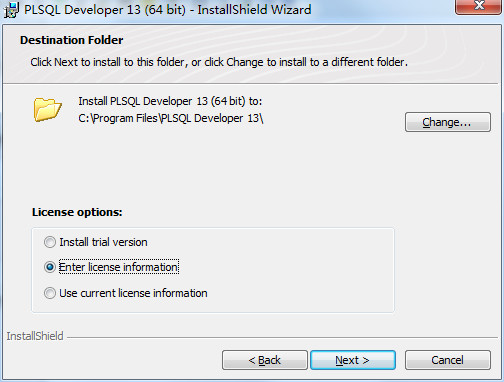
4:在注册框中分别填入下载的信息
product code: 4vkjwhfeh3ufnqnmpr9brvcuyujrx3n3le
serial Number:226959
password: xs374ca
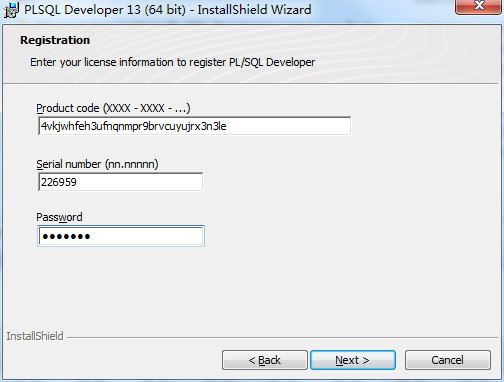
5:选择安装模式,默认就好。
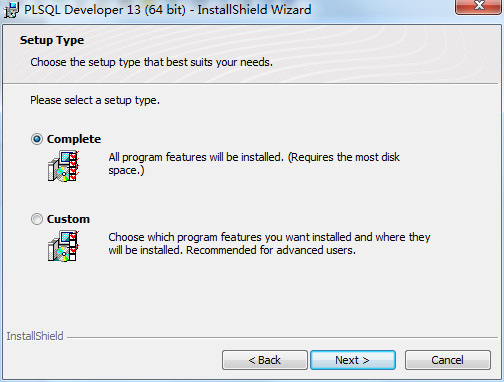
6:点击“install”开始进行安装。
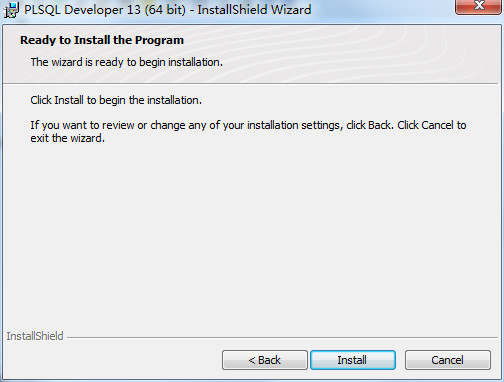
7:等待软件安装完成。
8:软件安装完成后,点击“finish”。
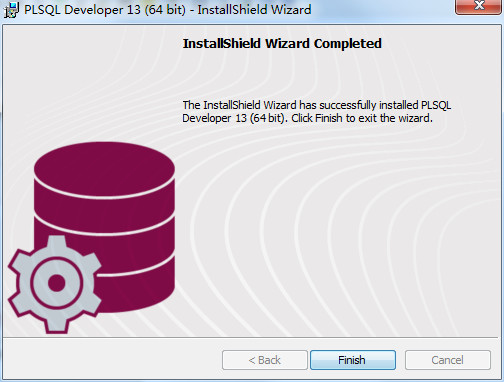
9:打开汉化包,选择“Chinese”进行安装,选择好软件安装位置。如果你没有修改软件安装位置,默认是“"C:Program FilesPLSQL Developer 13”。
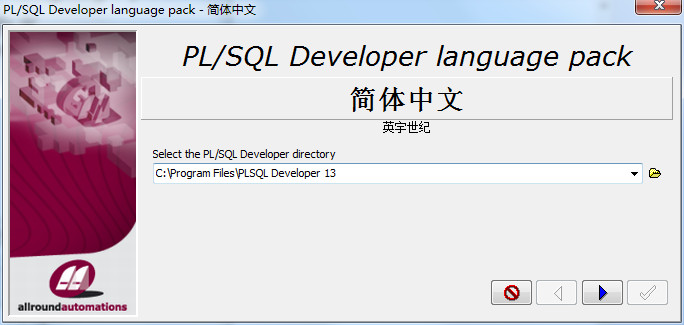
10:点击蓝色勾进行下一步。
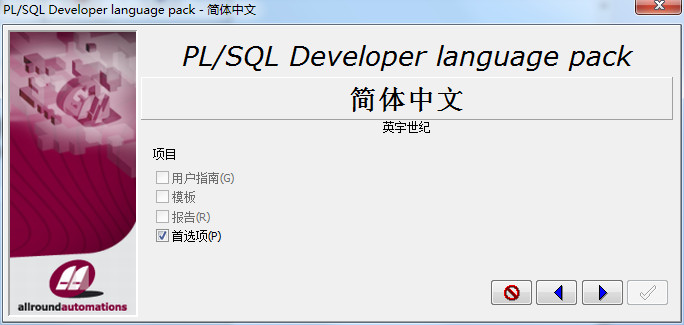
11:点击“绿色对勾”进行下一步。
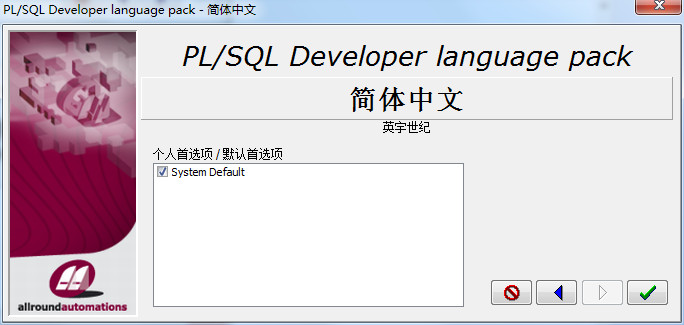
12:等待软件汉化完成。

13:完成后打开软件。软件界面显示为中文。
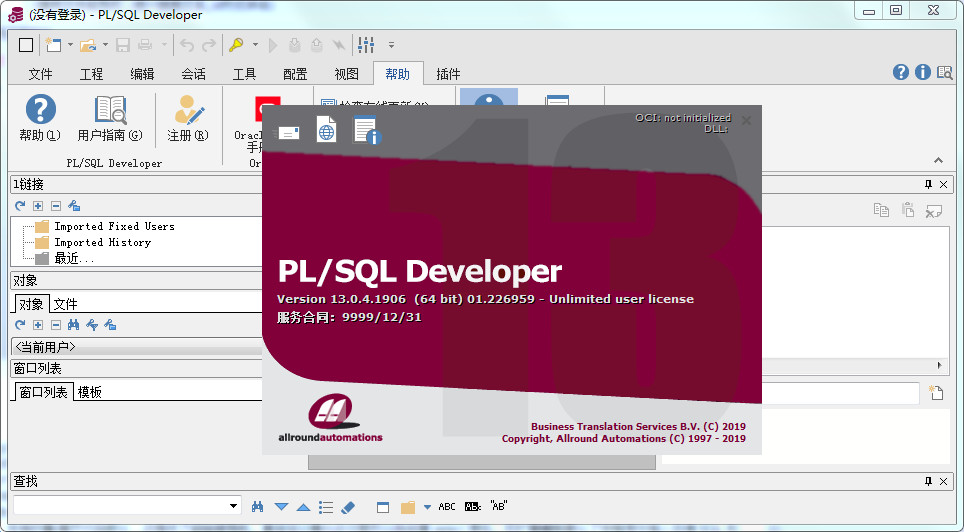
PLSQL Developer 13中文版使用教程
1、首先确保有oracle数据库或者有oracle服务器,然后才能使用PLSQL Developer连接数据库。(没安装的童鞋可参考安装教程步骤一)
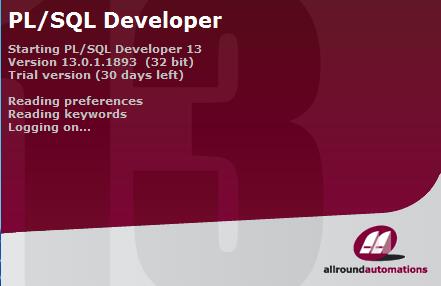
2、启动PLSQL Developer,登陆oracle用户账号后连接(这里不详细介绍如何配置tnsname.ora)了。
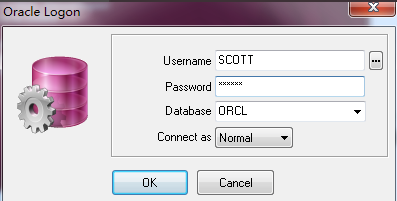
3、登陆成功后即可进入对象浏览器窗口界面
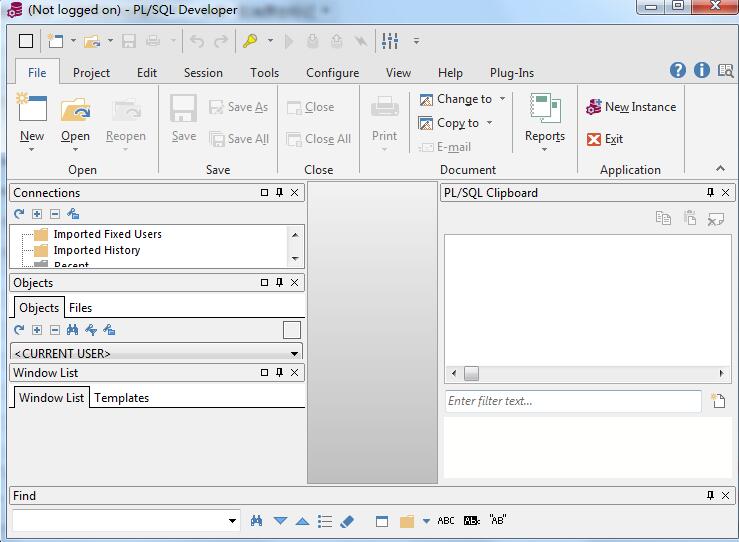
4、在对象浏览器选择“my object”,这里边就是SCOTT(当前登陆的用户的所有object)
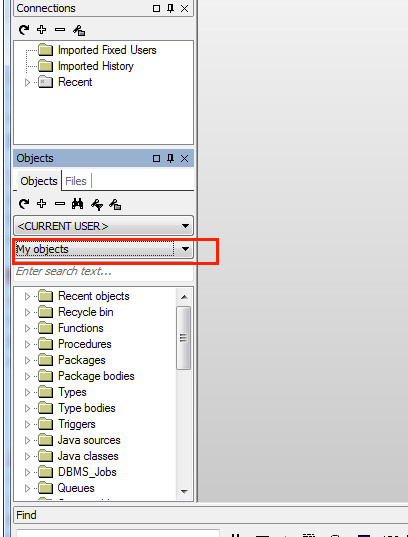
5、找到table文件夹,里边就是当前账户的所有表格了。
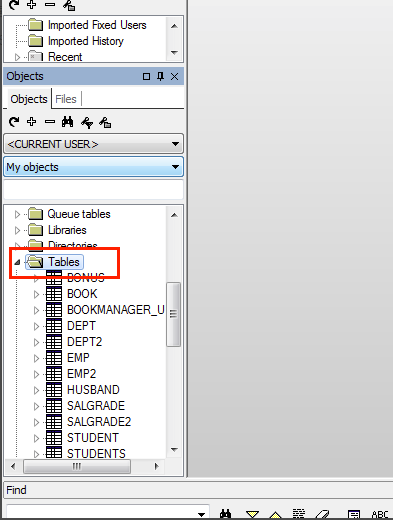

近年来数据库已经逐步渗透到了人们生活中的各行各业,这也让数据库管理软件的重要性愈发凸显。数据库管理软件,又称数据库管理工具,主要用于对数据库进行管理。不过,想要在众多数据库管理工具中找到最适合自己的,并非一件简单的事!本站提供免费数据库管理软件下载。